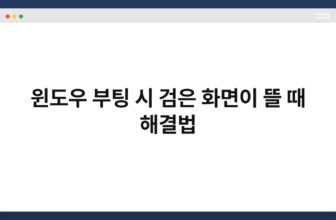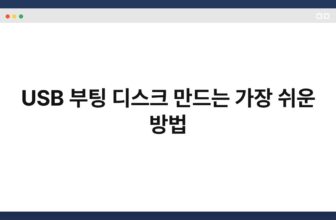윈도우 복구모드에 들어가는 가장 빠른 방법은 시스템 문제를 해결하기 위해 매우 유용합니다. 컴퓨터가 부팅되지 않거나 오류가 발생했을 때, 복구모드는 문제를 진단하고 수정할 수 있는 도구를 제공합니다. 많은 사용자들이 복구모드에 접근하는 방법에 대해 잘 알지 못해 불편을 겪곤 합니다. 하지만 몇 가지 간단한 단계를 통해 쉽게 접근할 수 있습니다. 이 글을 읽으면 윈도우 복구모드에 들어가는 다양한 방법과 각 방법의 장단점, 그리고 주의사항에 대해 알게 될 것입니다.
윈도우 복구모드의 필요성
시스템 오류 진단
윈도우 복구모드는 시스템 오류를 진단하는 데 필수적입니다. 컴퓨터가 부팅되지 않거나 블루스크린 오류가 발생하면, 복구모드에 들어가 문제를 해결할 수 있습니다. 이 모드는 다양한 진단 도구를 제공하여 사용자가 문제의 원인을 파악할 수 있도록 돕습니다. 예를 들어, 시스템 파일 검사기(SFC)나 디스크 검사 도구를 이용해 손상된 파일을 복구할 수 있습니다. 이러한 도구들은 사용자가 직접 문제를 해결할 수 있게 해주며, 복잡한 수리 작업을 피할 수 있습니다.
데이터 복구
윈도우 복구모드는 데이터 복구에도 유용합니다. 시스템이 심각한 오류로 인해 정상 작동하지 않을 때, 중요한 데이터를 잃어버릴 수 있습니다. 복구모드에서는 이전의 복원 지점으로 시스템을 복원하는 옵션을 제공합니다. 이를 통해 사용자는 최근의 상태로 돌아가 데이터를 복구할 수 있습니다. 또한, 파일 복구 소프트웨어를 사용할 기회를 제공하여 손실된 파일을 되찾는 데 도움을 줍니다.
사용자 편의성
복구모드는 사용자에게 매우 편리한 기능입니다. 고급 사용자는 복구모드를 통해 다양한 문제를 스스로 해결할 수 있습니다. 복구모드는 명령 프롬프트를 통해 고급 설정에 접근할 수 있는 방법을 제공합니다. 이를 통해 시스템 설정을 변경하거나, 필요 없는 프로그램을 제거할 수 있습니다. 이러한 기능은 기술적인 지식이 없는 사용자에게도 유용합니다. 복구모드를 통해 간단한 문제를 스스로 해결할 수 있는 기회를 제공합니다.
| 요약 정리 | 내용 |
|---|---|
| 시스템 오류 진단 | 복구모드는 다양한 진단 도구를 제공하여 문제를 진단할 수 있습니다. |
| 데이터 복구 | 복원 지점을 통해 중요한 데이터를 복구할 수 있습니다. |
| 사용자 편의성 | 고급 설정에 접근하여 문제를 스스로 해결할 수 있습니다. |
윈도우 복구모드 진입 방법
키보드 단축키 사용
윈도우 복구모드에 들어가는 가장 빠른 방법 중 하나는 키보드 단축키를 사용하는 것입니다. 컴퓨터를 켤 때, 부팅 로고가 나타나기 전에 F8 키를 연속해서 누르면 복구모드에 접근할 수 있습니다. 이 방법은 특히 부팅 문제가 발생했을 때 유용합니다. F8 키를 누르면 고급 부팅 옵션이 나타나며, 여기에서 복구모드를 선택할 수 있습니다. 이 방법은 간단하고 빠르며, 별도의 도구 없이도 가능합니다.
설정 메뉴 활용
윈도우 10 및 11에서는 설정 메뉴를 통해 복구모드에 접근할 수 있습니다. 설정에서 ‘업데이트 및 보안’을 선택한 후, ‘복구’ 탭으로 이동합니다. 여기에서 ‘고급 시작’ 옵션을 클릭하면 컴퓨터가 재부팅되며 복구모드로 진입하게 됩니다. 이 방법은 시스템이 정상적으로 작동할 때 유용하며, 사용자에게 친숙한 인터페이스를 제공합니다. 또한, 이 방법은 사용자 설정을 변경할 수 있는 기회를 제공합니다.
설치 미디어 사용
윈도우 설치 미디어를 사용하여 복구모드에 접근하는 방법도 있습니다. USB나 DVD로 부팅 가능한 미디어를 준비한 후, 컴퓨터를 재부팅합니다. 부팅 시, 설치 미디어를 선택하면 설치 화면이 나타납니다. 여기에서 ‘컴퓨터 복구’ 옵션을 선택하여 복구모드로 진입할 수 있습니다. 이 방법은 시스템이 손상되어 부팅이 불가능할 때 유용합니다. 설치 미디어를 통해 복구 도구를 사용할 수 있으며, 시스템을 복원하거나 재설치할 수 있는 옵션도 제공합니다.
| 요약 정리 | 내용 |
|---|---|
| 키보드 단축키 사용 | F8 키를 눌러 고급 부팅 옵션에서 복구모드 진입. |
| 설정 메뉴 활용 | ‘업데이트 및 보안’에서 ‘복구’ 옵션으로 접근. |
| 설치 미디어 사용 | USB/DVD를 통해 부팅하여 복구모드 진입. |
복구모드에서의 주요 기능
시스템 복원
복구모드에 들어가면 시스템 복원 기능을 사용할 수 있습니다. 이 기능은 이전의 안정적인 상태로 시스템을 되돌리는 데 도움을 줍니다. 복원 지점이 생성되어 있다면, 이를 선택하여 시스템을 복원할 수 있습니다. 복원 과정에서 개인 파일은 영향을 받지 않으므로 데이터 손실 걱정이 없습니다. 그러나 설치된 프로그램이나 드라이버는 복원 시점 이전의 상태로 돌아가므로 주의가 필요합니다.
안전 모드
복구모드에서는 안전 모드로 부팅할 수 있는 옵션도 제공합니다. 안전 모드는 최소한의 드라이버와 프로그램만 로드하여 시스템 문제를 진단하는 데 유용합니다. 이 모드에서 문제를 일으키는 프로그램이나 드라이버를 제거할 수 있습니다. 안전 모드는 시스템이 정상 작동하지 않을 때 유용한 기능으로, 사용자가 문제를 해결할 수 있는 기회를 제공합니다.
명령 프롬프트
복구모드에서는 명령 프롬프트에 접근할 수 있습니다. 이를 통해 고급 사용자들은 시스템 설정을 직접 변경할 수 있습니다. 다양한 명령어를 사용하여 파일을 복사하거나, 시스템 파일을 검사하고 복구할 수 있습니다. 명령 프롬프트는 기술적인 지식이 필요한 도구이므로, 사용 시 주의가 필요합니다. 그러나 이 기능은 복구모드의 강력한 도구로, 많은 문제를 해결할 수 있는 기회를 제공합니다.
| 요약 정리 | 내용 |
|---|---|
| 시스템 복원 | 이전의 안정적인 상태로 시스템을 되돌리는 기능. |
| 안전 모드 | 최소한의 드라이버로 부팅하여 문제를 진단. |
| 명령 프롬프트 | 시스템 설정을 직접 변경할 수 있는 도구. |
복구모드 사용 시 주의사항
데이터 백업
복구모드를 사용하기 전에 중요한 데이터는 반드시 백업해야 합니다. 복구 과정에서 데이터 손실이 발생할 수 있으므로, 미리 안전한 장소에 저장하는 것이 좋습니다. 클라우드 서비스나 외장 하드를 활용하여 데이터를 보호할 수 있습니다. 데이터 백업은 복구모드 사용 시 가장 기본적인 예방 조치입니다. 데이터 손실을 방지하기 위해 정기적으로 백업하는 습관을 가지는 것이 중요합니다.
복구 지점 설정
복구모드를 사용하기 전에 복구 지점을 설정하는 것이 좋습니다. 이 지점은 시스템이 정상 작동할 때 생성하여, 문제가 발생했을 때 이를 이용해 복원할 수 있습니다. 복구 지점은 시스템 복원 기능을 통해 쉽게 설정할 수 있습니다. 정기적으로 복구 지점을 설정하여 시스템을 안전하게 유지하는 것이 중요합니다. 이를 통해 예기치 않은 문제 발생 시 빠르게 대응할 수 있습니다.
기술적 지식 필요
복구모드를 사용할 때는 기술적인 지식이 필요할 수 있습니다. 특히 명령 프롬프트를 사용할 경우, 정확한 명령어를 입력해야 합니다. 잘못된 명령어 입력은 시스템에 더 큰 문제를 일으킬 수 있습니다. 따라서, 복구모드를 사용할 때는 필요한 정보를 미리 숙지하는 것이 좋습니다. 기술적 지식이 부족한 경우, 전문가의 도움을 받는 것이 안전합니다.
| 요약 정리 | 내용 |
|---|---|
| 데이터 백업 | 복구 전에 중요한 데이터는 반드시 백업. |
| 복구 지점 설정 | 시스템 정상 시 복구 지점 생성. |
| 기술적 지식 필요 | 명령어 입력 시 주의가 필요함. |
복구모드 활용 팁
정기적인 점검
복구모드를 정기적으로 점검하는 것이 좋습니다. 시스템이 정상 작동할 때 복구모드를 이용해 진단 도구를 사용해보세요. 이를 통해 시스템의 건강 상태를 점검할 수 있습니다. 정기적인 점검은 문제를 사전에 예방하는 데 도움이 됩니다. 시스템의 이상 징후를 조기에 발견하여 큰 문제로 발전하는 것을 막을 수 있습니다.
다양한 도구 활용
복구모드에서는 다양한 도구를 활용할 수 있습니다. 시스템 파일 검사기, 디스크 검사 도구 등을 이용하여 시스템의 문제를 진단하고 수정할 수 있습니다. 이러한 도구들은 사용자가 직접 문제를 해결할 수 있도록 도와줍니다. 복구모드에서 제공하는 다양한 기능을 활용하여 시스템을 최적화하는 것이 중요합니다.
사용자 커뮤니티 참여
윈도우 사용자 커뮤니티에 참여하여 정보를 공유하는 것도 좋은 방법입니다. 다른 사용자들의 경험담이나 팁을 통해 복구모드를 더 효과적으로 활용할 수 있습니다. 커뮤니티에서는 다양한 문제 해결 방법과 경험을 나눌 수 있습니다. 이를 통해 혼자서 해결하기 어려운 문제를 쉽게 해결할 수 있는 기회를 얻을 수 있습니다.
| 요약 정리 | 내용 |
|---|---|
| 정기적인 점검 | 시스템 건강 상태를 정기적으로 점검. |
| 다양한 도구 활용 | 제공되는 도구를 통해 문제를 해결. |
| 사용자 커뮤니티 참여 | 정보를 공유하고 경험을 나눌 수 있음. |
마무리
윈도우 복구모드에 들어가는 가장 빠른 방법은 여러 가지가 있습니다. 키보드 단축키, 설정 메뉴, 설치 미디어 등 다양한 방법을 통해 쉽게 접근할 수 있습니다. 복구모드는 시스템 문제를 진단하고 해결하는 데 매우 유용한 도구입니다. 복구모드를 효과적으로 활용하기 위해서는 정기적인 점검과 데이터 백업이 중요합니다. 지금이라도 복구모드의 기능을 활용해 보시는 건 어떨까요? 시스템의 안전과 안정성을 높이는 데 큰 도움이 될 것입니다.